
Speichert Ihr iPhone unter iOS 26/18 keine Fotos? 9 Lösungen zur Behebung des Problems!

Viele Menschen entscheiden sich aufgrund der hervorragenden Fotoqualität für ein iPhone. Einige Nutzer berichten jedoch, dass ihre Geräte keine Fotos speichern können. Das ist ärgerlich, da man so wertvolle Erinnerungen nicht festhalten kann. Dieses Problem kann verschiedene Ursachen haben; das Verständnis dieser Ursachen hilft bei der Fehlerbehebung.
In dieser Anleitung zeigen wir Ihnen Schritt für Schritt, wie Sie das Problem „Ihr iPhone speichert keine Fotos“ beheben. Egal, ob es sich um ein Einstellungsproblem oder einen Softwarefehler handelt, wir bieten Ihnen einfache und leicht verständliche Schritte zur Lösung.
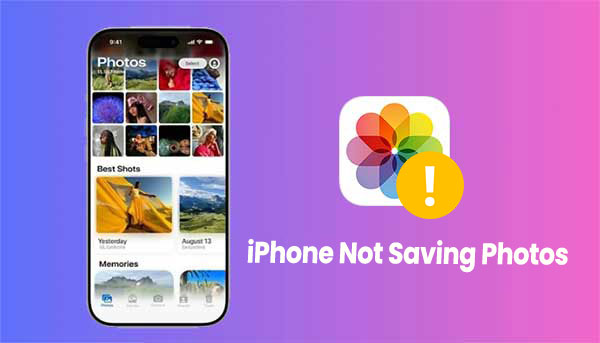
Es gibt verschiedene Gründe, warum Sie möglicherweise Probleme beim Speichern von Fotos auf Ihrem iPhone haben. Hier ist eine Liste der häufigsten Gründe:
Nachdem Sie nun die Faktoren kennen, die das Speichern von Fotos auf Ihrem iPhone beeinträchtigen können, sind Sie bereit, das Problem anzugehen. In diesem Abschnitt zeigen wir Ihnen die einfachsten und effektivsten Lösungen, um das Problem „Fotos werden nicht auf dem iPhone gespeichert“ zu beheben, damit alles wieder reibungslos funktioniert.
Wenn der Speicherplatz Ihres iPhones knapp wird, können keine neuen Dateien, wie Fotos oder Videos, gespeichert werden. Um festzustellen, ob zu wenig Speicherplatz das Problem ist, können Sie den verfügbaren Speicherplatz überprüfen. Sobald Sie Speicherplatz freigegeben haben , sollte Ihr iPhone neue Medien problemlos speichern können. So überprüfen Sie Ihren verfügbaren Speicherplatz:

Eine der einfachsten Lösungen für die meisten iPhone-Probleme, einschließlich des Problems, dass Fotos nicht in der Kamerarolle gespeichert werden, ist ein Neustart des Geräts. Wenn das Problem durch einen Softwarefehler oder eine eingefrorene App verursacht wird, kann ein Neustart oft Abhilfe schaffen. Wie Sie Ihr iPhone neu starten, hängt von Ihrem Modell ab. Eine Schritt-für-Schritt-Anleitung finden Sie in der Abbildung unten.

Viele Nutzer haben festgestellt, dass das Versenden von Fotos über iMessage eine schnelle und einfache Möglichkeit ist, sie zu speichern. So geht's:

Beim Öffnen einer neu installierten App auf dem iPhone tippen viele Nutzer direkt auf „Nein“ oder ignorieren die Abfragen nach Zugriffsrechten für Funktionen wie Standort, Fotos, Kamera usw. Ohne Ihre Erlaubnis kann diese App jedoch keine Fotos in der Fotobibliothek speichern. Bitte prüfen Sie daher, ob Sie die Barrierefreiheitseinstellungen der App deaktiviert haben.
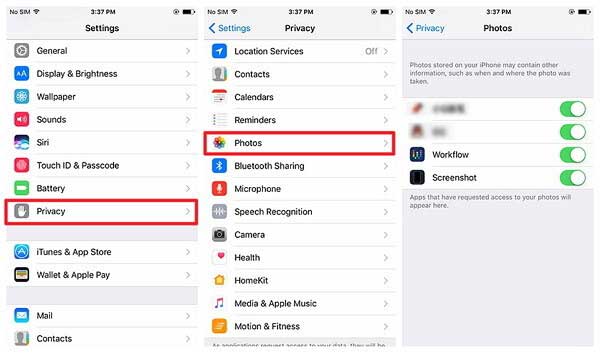
Um ein Bild vom iPhone zu speichern, gibt es eine Alternative: Sie können stattdessen einen Screenshot erstellen. Das ist bequemer, um ein Bild auf Ihrem Gerät zu speichern.
Um mit dem iPhone ein Foto aufzunehmen, drücken Sie gleichzeitig die Ein-/Aus-Taste und die Lauter-Taste und lassen Sie sie wieder los. Bitte beachten Sie, dass Sie die Tasten nur kurz drücken, aber nicht gedrückt halten dürfen. Dadurch wird ein Screenshot erstellt. Anschließend können Sie auf „Bearbeiten“ tippen, um das Foto nach Ihren Wünschen zu optimieren.
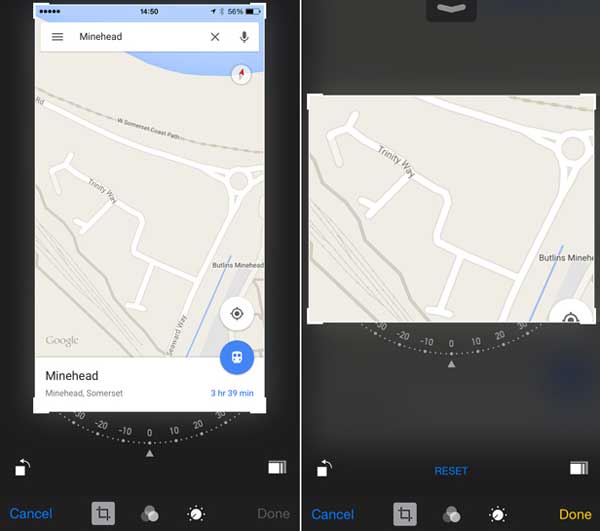
Durch die Aktualisierung Ihres iPhones auf die neueste iOS Version lassen sich häufig Probleme beheben, die durch vorherige Updates verursacht wurden ( iPhone-Softwareupdate fehlgeschlagen ?). Es hilft, Softwarefehler oder Inkompatibilitäten zu beheben und einen reibungslosen Betrieb zu gewährleisten. Wenn Sie Probleme beim Speichern von Fotos auf Ihrem iPhone haben, kann ein iOS Update das Problem möglicherweise lösen. So geht's:

Das Zurücksetzen des iPhones könnte die letzte Möglichkeit sein, das Problem „Fotos werden nicht gespeichert“ zu beheben. Bitte beachten Sie, dass dadurch alle Daten und Einstellungen auf Ihrem Gerät gelöscht werden. Erstellen Sie daher unbedingt ein Backup Ihres iPhones, bevor Sie es auf die Werkseinstellungen zurücksetzen.

Wenn Sie trotz aller Lösungsversuche weiterhin Probleme beim Speichern von Fotos haben, ist es Zeit für einen fortgeschritteneren Ansatz. Wenden Sie sich an den Apple Support. Das Team dort bietet professionelle Hilfe bei Problemen, die über die Möglichkeiten durchschnittlicher Nutzer hinausgehen.
Wenn einfache Lösungsansätze nicht helfen, kann der Apple Support eine umfassende Diagnose Ihres Geräts durchführen und sowohl Hardware als auch Software auf Fehler überprüfen. Werden Hardwareprobleme, wie beispielsweise Speicherprobleme, festgestellt, erhalten Sie Anweisungen zu den nächsten Schritten, einschließlich Reparaturmöglichkeiten.
Nachdem wir verschiedene Lösungsansätze für das Problem „iPhone speichert keine Fotos“ besprochen haben, konzentrieren wir uns nun auf eine Komplettlösung. iOS System Recovery ist ein leistungsstarkes Drittanbieter-Tool, das alle Arten von iOS -Systemproblemen behebt, ohne dass Ihre Daten verloren gehen.
Ob Softwarefehler oder andere Systemprobleme – iOS System Recovery stellt die Funktionalität Ihres iPhones schnell wieder her. Falls Sie kürzlich iOS aktualisiert haben und dabei auf Probleme gestoßen sind, hilft Ihnen dieses Tool sogar, zur vorherigen Version zurückzukehren. Laden Sie iOS System Recovery noch heute herunter und beheben Sie Probleme beim Speichern von Fotos auf Ihrem iPhone im Handumdrehen.
So beheben Sie Probleme beim Speichern von Fotos auf Ihrem iPhone mithilfe der iOS -Systemwiederherstellung:
Befolgen Sie diese einfachen Schritte, um die Software zum Downgrade iOS Ihres iPhones zu verwenden und das Problem zu beheben:
01 Laden Sie iOS System Recovery herunter und installieren Sie es auf Ihrem Computer. Öffnen Sie das Programm und wählen Sie im Hauptbildschirm die Option „ iOS System Recovery“. Verbinden Sie Ihr iPhone per USB und tippen Sie auf „Vertrauen“, wenn Sie dazu aufgefordert werden.

02 Es erscheint ein Pop-up-Fenster mit den Problemen, die das Tool beheben kann. Klicken Sie auf „Start“, um fortzufahren.

03 Wählen Sie entweder „Standardmodus“ oder „Erweiterter Modus“. Das Tool erkennt automatisch die Daten Ihres iPhones. Tippen Sie auf „Bestätigen“, um fortzufahren.

04 Wählen Sie die vorherige iOS -Firmware-Version aus und klicken Sie dann auf die Schaltfläche „Reparieren“, um mit dem Herunterladen der Firmware und der Reparatur des iPhone-Systems zu beginnen.

Zusammenfassend lässt sich sagen: Wenn Ihre iPhone-Fotos nach einem iOS Update von Version 26/18 nicht mehr in der Kamerarolle gespeichert werden, mag das zunächst knifflig erscheinen, ist aber definitiv lösbar. Der erste Schritt zur Fehlerbehebung ist, die möglichen Ursachen zu verstehen. Dieser Leitfaden enthält alle wichtigen Details, die Ihnen dabei helfen. Er bietet außerdem einfache und effektive Lösungen, um das Problem schnell zu beheben.
Zusätzlich haben wir ein zuverlässiges Tool eingeführt – iOS -Systemwiederherstellung –, das die meisten iPhone-Systemfehler beheben kann. Neben der Fehlerbehebung bei iOS Problemen ermöglicht Ihnen diese Software bei Bedarf auch ein einfaches Downgrade Ihres iPhone-Systems auf eine frühere Version.
Verwandte Artikel:
4 Möglichkeiten zum Übertragen von Fotos vom iPhone auf einen Windows 11/10-PC
7 Möglichkeiten, Fotos vom iPhone auf eine externe Festplatte zu übertragen
So übertragen Sie HEIC-Fotos vom iPhone auf den PC [Vollständige Anleitung]
So laden Sie Fotos von iCloud auf Ihr iPhone herunter [6 Methoden]

 Weitere Lösungen
Weitere Lösungen
 Speichert Ihr iPhone unter iOS 26/18 keine Fotos? 9 Lösungen zur Behebung des Problems!
Speichert Ihr iPhone unter iOS 26/18 keine Fotos? 9 Lösungen zur Behebung des Problems!